Gradienți de măști
Există tehnici speciale pentru a crea o tranziție lină de la o imagine la alta, sau culoare de fundal.
Luați în considerare modul de a crea o combinație a celor două imagini, trecerea lin una într-alta, utilizând mecanismul gradientului în stratul mască.
Deschideți orice fișier două imagini (Fișier) -> Open (deschide).
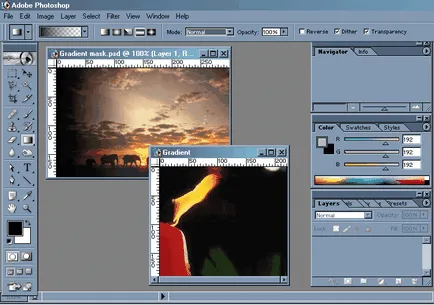
Acum, a pus o imagine pe partea de sus a unui alt, selectați întreaga imagine de pe stratul superior (presă
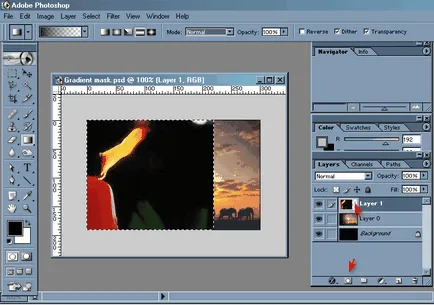
Acum creați masca topsheet. Pentru a face acest lucru fără a elimina izolarea, faceți clic pe stratul de masca de creare pictogramă în paleta Layers.
A format o mască strat, care conține în prezent întreaga imagine, fără a ascunde detalii.
Să ne asigurăm că suntem într-o mască de strat (pictograma este prezentă în stratul).
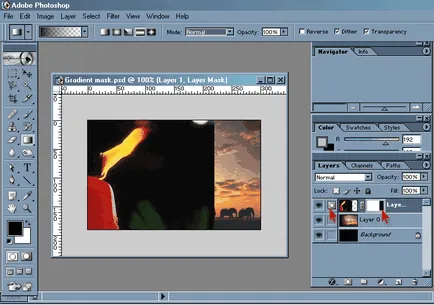
Să începem să construiască o tranziție lină de la o imagine la alta. Pentru a ascunde această parte a imaginii superioară utilizând instrumentul de gradient.
Am ales un gradient instrument din bara de instrumente principală, vom defini o culoare de bază este negru și selectați un gradient liniar de culoare primar la culoare alb sau de fundal
Constructul gradientului în direcția de la marginea din dreapta spre stânga. Construcția gradientului va produce de mai multe ori, obținându-se un aspect neted al imaginii.
În acest scop, este posibil să se încerce alte forme de gradienți (radiale, care se reflectă, etc.) pentru a da efecte interesante.
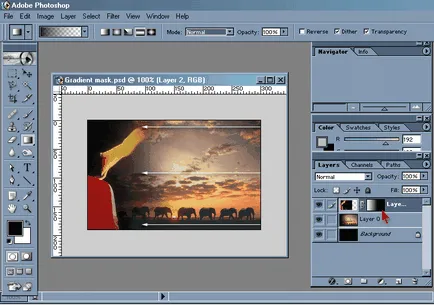
Rețineți că o imagine în miniatură, cu modificările strat mască, deoarece vom face schimbări nu în imaginea în sine, ci în masca lui.
Sigur. presa
Avem un colaj în care o imagine se transformă treptat într-o alta. inexactități mici pot fi corectate cu ajutorul unei perii și setările de culoare:
de culoare albă ca principal - indeparteaza masca;
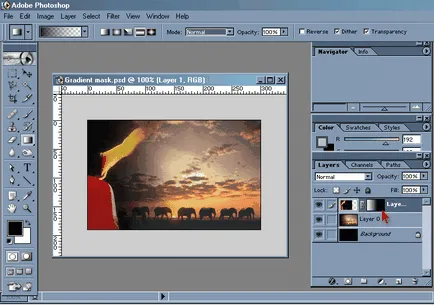
În unele cazuri, este mai convenabil de a crea un circuit dedicat, folosind instrumente standard de desen, în loc de instrumente de selecție. Acest lucru ne oferă posibilitatea de a modul Quick Mask (Quick Mask).

Luați în considerare modul în care puteți selecta rapid o zonă a imaginii utilizând modul Quick Mask (Quick Mask).
Deschideți orice fișier imagine (Fișier) -> Deschideți (deschis).
Alegem orice instrument de selecție a regiunii în imaginea noastră. Apoi, faceți clic pe pictograma „Quick Mask“ din partea de jos a paletei instrument
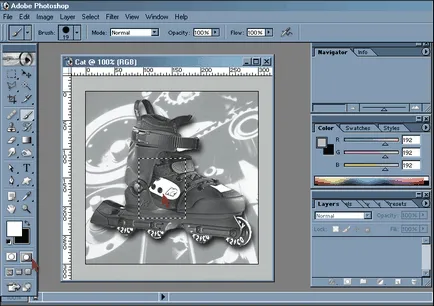
Aspectul fotografiei sa schimbat. Acesta este acoperit cu un translucid roșu „de film.“ Și numai porțiunea selectată a imaginii a rămas în forma joase.
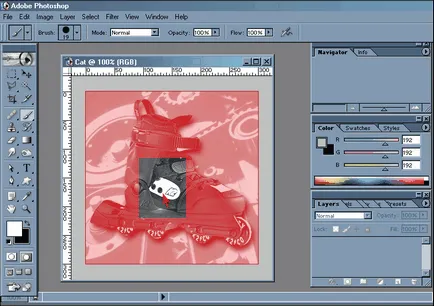
Acum vom alege unealta (mana) ca principale de utilizare alb culoare.
Vom începe de a conduce o perie (ca în desen) din partea a imaginii pe care dorim să le evidențiați. Pentru comoditatea marginii se va schimba dimensiunea și forma pensulei în procesul de „desen“.
Vedem că un văl roșu este eliminat din acele zone în care am ținut o perie. Astfel, se elimină masca care acoperă zona neselectat.
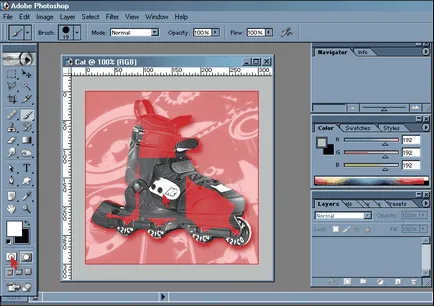
Atunci când întregul film roșu a fost scos din zona de imagine dorită, faceți clic pe pictograma de tranziție la modul normal de la partea de jos a barei de instrumente.
După părăsirea „Quick Mask“ zonele neprotejate au fost transformate în zona selectată.
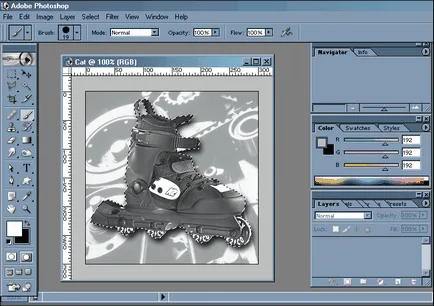
astfel am învățat să aloce porțiunea necesară a imaginii folosind modul „Quick Mask“.
Orice selecție făcută este pierdut în timpul închiderii imaginii. Pentru a evita acest lucru, mecanismul de „mască“, în care zona selectată este salvată cu imaginea și este disponibil pentru utilizare ulterioară.
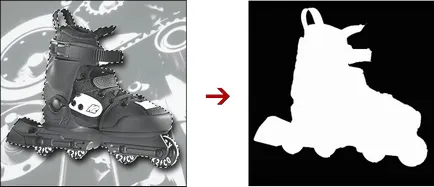
Luați în considerare modul în care puteți salva selecția ca mască în programul Photoshop.
Deschideți orice fișier imagine (Fișier) -> Deschideți (deschis).
Selectați zona de pe imaginea noastră. Am ales paleta de canale (canale). Dați clic pe pictograma, care se numește Salvare selecție drept canal (pentru a menține selecția canalului). Atunci când această selecție este transformată într-un așa-numita alfa-canal, care este utilizat pentru a stoca și descărca selecții care pot fi folosite ca măști.
Facem click pe canalul format cu numele Alpha 1 (alfa canal 1). Vezi imaginea noastră sa schimbat. Zona selectată este închisă de culoare albă, nealocat - negru.
Pentru a reveni la vizualizarea inițială, faceți clic pe canalul RGB. Imagine a luat aceeași formă.
Pentru a elimina canalul alfa nedorit, trebuie doar să faceți clic pe canalul alfa, și apoi - pictograma coșului din partea de jos a panoului.
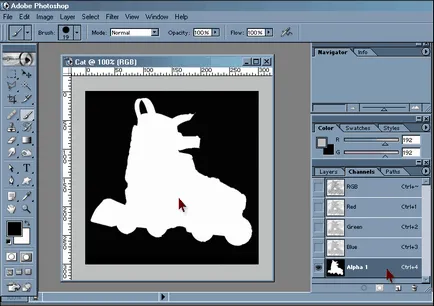
Pentru a restaura o selecție salvată din canalul alfa, apăsați
Acum, menținând în același timp imaginea sozherzhimoe alfa vor fi stocate împreună cu imaginea. Acum, faceți clic pe canalul RGB (dacă am trecut la Alpha) și faceți clic pe paleta Straturi (straturi). Încă o dată vedem imaginea noastră cu calea selectată, recuperat din canalul alfa.
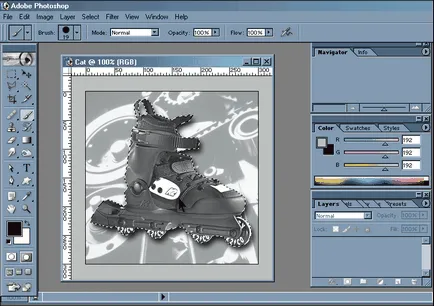
astfel Am studiat modul în care să se mențină selecția ca un canal alfa și, dacă este necesar, pentru a restabili selectarea circuitului.